Программы для оплаты через nfc на андроид
В вашем телефоне есть чип, с помощью которого можно платить, как будто это бесконтактная карта. Подносите телефон к терминалу — бип! — операция прошла.
Скажу прямо: это выглядит эффектно, но пока что не слишком удобно. В России еще много неправильно настроенных терминалов, которые не принимают оплату телефоном. И хотя Тинькофф-банк постоянно работает с другими банками над этой проблемой, пока что она не решена окончательно. Но это вопрос времени.
Через год-два в крупных городах с телефона можно будет расплачиваться в любом кафе, магазине, автобусе и метро. Пока это не так, есть смысл держать бесконтактную оплату про запас. Во-первых, это пригодится, если забудете дома бумажник или потеряете карту. Во-вторых — вдруг ваш любимый супермаркет уже принимает бесконтактную оплату? Тогда можно будет ходить за продуктами вообще без бумажника, с одним телефоном.
Если у вас есть Андроид и пять минут времени, потратьте их на настройку бесконтактной оплаты. Никогда не знаешь, когда она пригодится.
Что понадобится
Вам нужен телефон на базе Андроида. Почти все телефоны фирм Samsung, HTC, Alcatel, Huawei, Meizu, ZTE и Xiaomi работают на Андроиде. Поэтому если у вас не Айфон, скорее всего, у вас Андроид.
Еще нужна поддержка технологии NFC — near field communication. Если вы купили смартфон в последние два года, скорее всего, он уже поддерживает эту технологию. Если сомневаетесь, есть ли в вашем телефоне NFC, проверьте по перечню на сайте NFC World.
Также потребуется поддержка HCE — Host Card Emulation. Она есть во всех телефонах на Андроиде, начиная с версии 4.4 Kitkat 2013 года. Если вашему телефону меньше трех лет и вы регулярно обновляете программы, то поддержка HCE у вас должна быть.
Если у вас Айфон, пока что технология бесконтактных платежей в России вам недоступна. Она может появиться в любой момент, и когда это произойдет — мы вам сообщим.
Если у вас есть карта Тинькофф-банка
Если вы пользуетесь картами Тинькофф-банка, скачайте или обновите мобильный банк. Он уже поддерживает бесконтактные платежи. Запустите приложение, нажмите на иконку бесконтактного платежа, введите пароль, и всё, можно прикладывать телефон к терминалу:
Деньги спишутся с той карты, к которой вы включите бесконтактную оплату. Чтобы настроить это, заходите в мобильном банке в нужную карту → услуги → бесконтактная оплата:
Перезайдите в приложение, и значок бесконтактной оплаты появится на том же экране, на котором вы вводите код безопасности. Бесконтактную оплату можно подключить только к активной карте: если у вас, например, выпущена дополнительная карта, а основная перевыпущена и еще не активирована, то бесконтактная оплата может не работать. Если у вас на экране «Услуги» не виден переключатель «Бесконтактная оплата», напишите в службу поддержки банка, и вам подскажут, что делать.
Если пользуетесь «Яндекс-деньгами»
«Яндекс-деньгами» можно расплачиваться так же, как и обычными деньгами. Для этого нужно выбрать на главном экране приложения «Бесконтактные платежи», вспомнить свой пароль от Яндекса и ввести код из СМС. После этого Яндекс создаст вам виртуальную карту, которой вы будете платить через телефон. Деньги спишутся с вашего счета Яндекс-денег.
При экспериментах я заметил, что если долго не пользоваться «Яндекс-деньгами», то в какой-то момент приложение забывает, что ты ему разрешил совершать платежи, и начинает заново просить пароль и код из смс.
В остальных случаях
В магазине приложений Гугла есть приложение «Кошелёк» разработчика CardsMobile. В нем можно платить виртуальными мобильными картами четырех банков: Тинькофф-банка, «Русского стандарта», «Санкт-Петербурга» и «Московского индустриального банка». Чтобы подключить одну из этих карт, зайдите в раздел «Карты — банки»:
Обратите внимание на тип карты, которую вы хотите подключить:
- Предоплаченная — значит, что вы можете ее оформить, даже если у вас нет счета в этом банке. Оформляете карту, отправляете на нее деньги, платите. Сколько положили — столько и можно потратить.
- К существующему счету — значит, что у вас уже должен быть счет в этом банке. К нему подключается дополнительная виртуальная карта для бесконтактных платежей. При оплате деньги будут списываться с этого счета.
Выберите, какую карту вам выпустить: предоплаченную или к основному счету. Дождитесь, пока банк ее выпустит, пополните по реквизитам, и можно платить. Карта Тинькофф-банка выпускается за 5-10 минут.
Посмотрите также на другие возможности этого приложения: на транспортные и скидочные карты. В Москве пока что транспорт не работает, но в Екатеринбурге, например, уже работает.
Держите оплату с телефона про запас
К сожалению, бесконтактная оплата через телефон еще не так совершенна, как оплата картой. В магазинах встречаются неправильно настроенные терминалы, которые не принимают такую оплату. Бывают терминалы, которые вообще не поддерживают бесконтактную оплату. Поэтому пока что рассчитывать на телефон как на основное платежное средство нельзя: слишком много всего может пойти не так.
Постепенно ситуация улучшится, и как только в Москве или Петербурге можно будет целый день расплачиваться с телефона — мы об этом напишем. А пока отнеситесь к оплате телефоном как к запасному варианту на всякий случай. Убедитесь, что всё настроено и работает, и держите про запас. И проверьте свой местный супермаркет: возможно, он уже принимает оплату с телефона.
Друзья, пламенно приветствую вас на нашем портале! На связи Ботан из WiFiGid. Сегодняшний обзор будет посвящен лучшим приложениям для бесконтактных платежей на телефоне. Текущий беглый взгляд по сайтам коллег показал, что они используют лютый рерайт друг у другу с первоисточником где-то за бугром. Но нас то забугорные дела интересуют не сильно, да и есть ряд других вопросов вроде отсутствия гугл сервисов у того же Huawei… Короче говоря, подборка от меня с адаптацией под страны СНГ.
Если ваш телефон физически не имеет модуля NFC – ни одно приложение ему не поможет. Только новый смартфон.
Остались вопросы? Есть свои полезные замечания? Напишите их в комментарии под этой статьей. Это может очень сильно помочь другим читателям.
Большая тройка
Как бы мы не хотели написать здесь про что-то эксклюзивное, уйти от «большой тройки» приложений для NFC не получится. В любом случае лучшим решением для вас при доступности будут следующие:
- Google Pay
- Samsung Pay
- Apple Pay
Начну с их краткого рассмотрения.
Эти программы доступны из коробки. Если вы их не удаляли и ваш телефон поддерживает бесконтактную оплату, как правило они уже установлены. Просто поищите их внимательно. Более ничего и не пригодится.
Для полного просветления читателя, к каждому приложению в этом разделе добавляю ознакомительное видео.
Google Pay
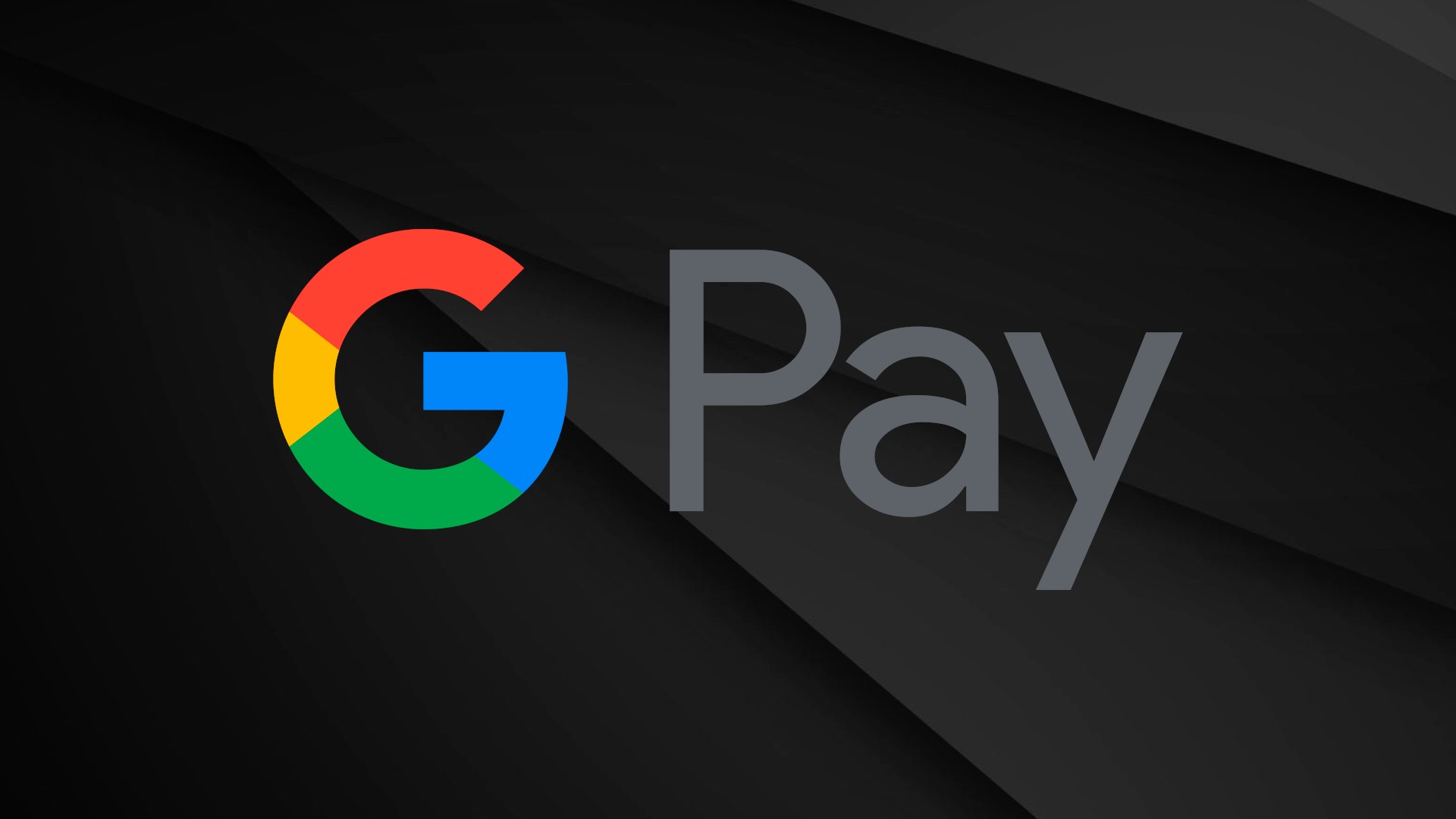
Лично предпочитаю пользоваться именно им – карты удобно добавляются, настройки оплаты (предпочитаю оплату после разблокировки), можно выбирать карты для платежа, но есть и карта по умолчанию. А еще сейчас G Pay сервисы доступны не только для NFC, но и в разных магазинах или том же Google Pay. Итого – не вижу вообще смысла сейчас использовать что-то другое, если есть возможность использовать Google Pay.
Исключение – вы пользователь техники Apple или же вам заблокировали Google-сервисы.
Если не нашли – устанавливайте стандартно через Google Play. Не бегайте по другим сайтам, ставьте только из официального стора, т.к. на кону данные вашей банковской карты.
Samsung Pay
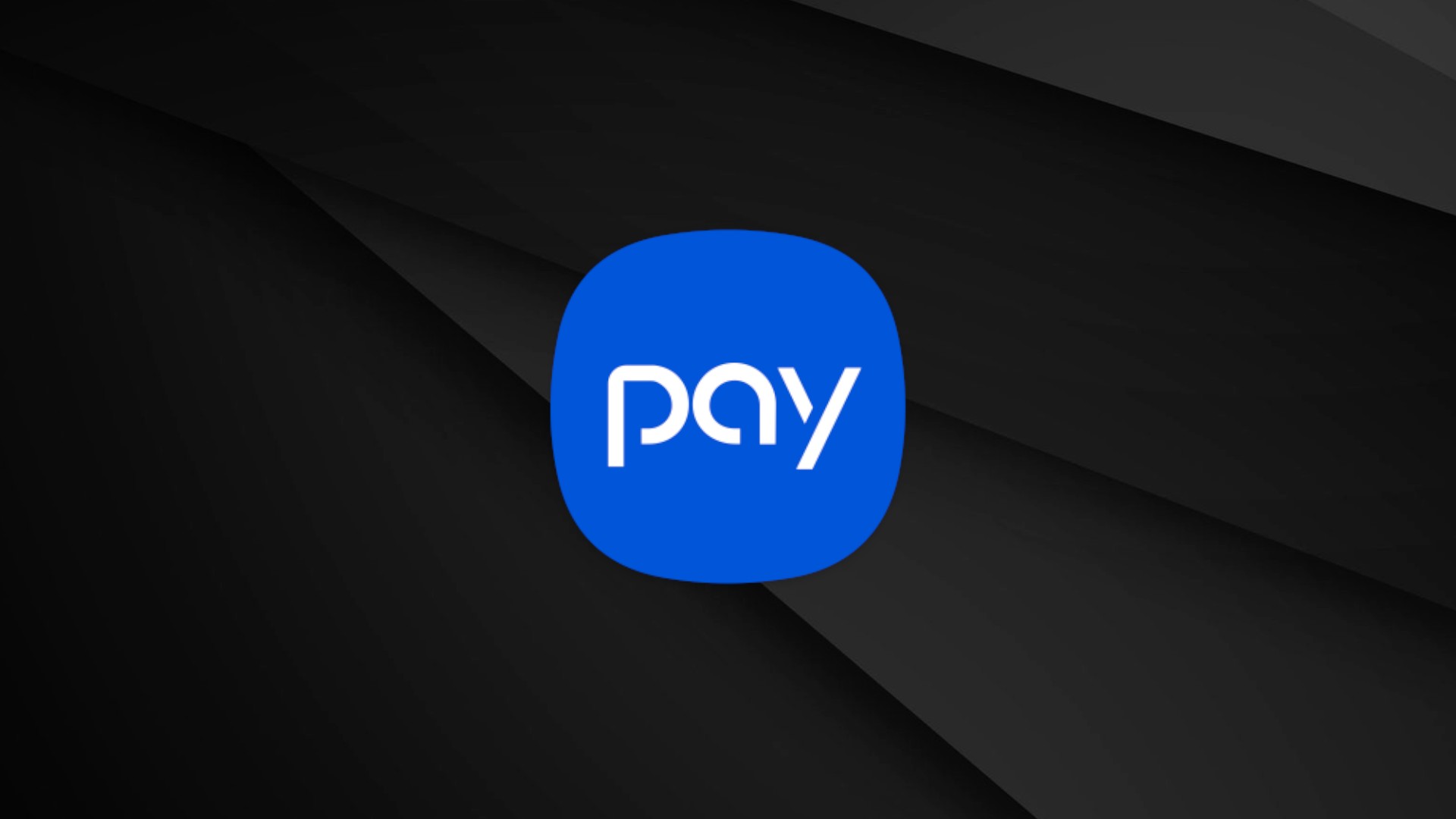
Samsung Pay – выделенное решение для владельцев телефонов Samsung. Как по мне, аналогия предыдущего, но из-за аппаратной разницы в телефонах здесь есть поддержка платежей не только в терминалах для стандартной бесконтактной оплаты, но и через старые магнитные полосы (чип MST). На новых телефонах, возможно, эту поддержку уберут, но и не стоит думать, что установка этого приложения на другой телефон сразу же добавит эту функцию – еще раз подчеркиваю, решение там на физическом уровне.
Итого – если есть Samsung Pay, смело пользуйтесь им. Но некоторые предпочитают себе ставить через тот же Google Play стандартный Google Pay, т.к. и проще, и стал приниматься на сайтах. Оба приложения я бы не ставил, а выбрал что-то одно. Мой выбор по-прежнему за Google Pay.
Из явных плюсов именно этого приложения для оплаты через NFC – локальное хранение данных. Т.е. для создания карты и для оплаты интернет не нужен вообще. Т.е. в теории это может быть безопаснее хранения карты на Google серверах, при оплате за границей без интернета не возникнет проблему (Google Pay вроде как имел ограничение в 6 платежей без интернета).
Apple Pay
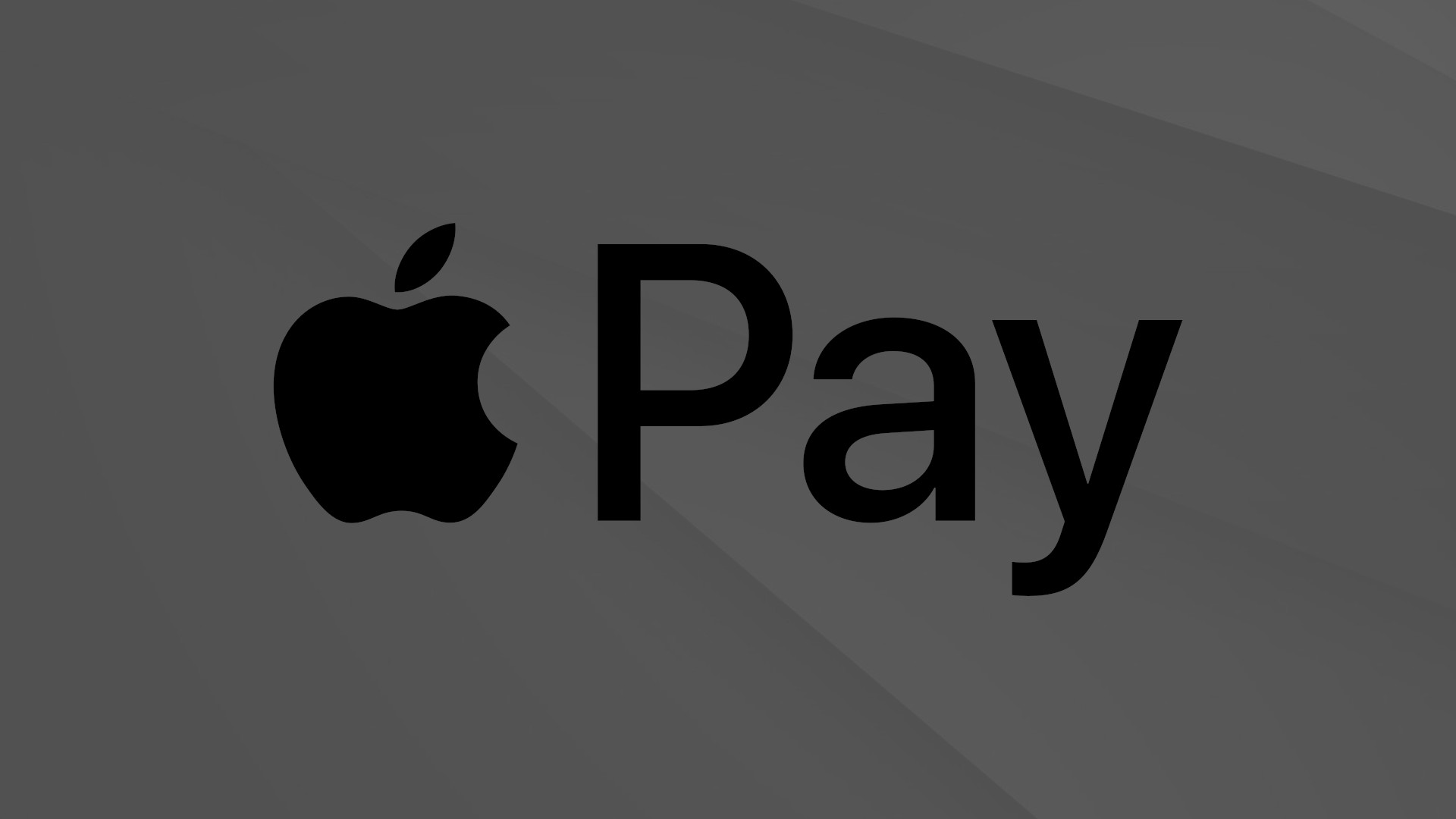
Если вы счастливый (или не очень) обладатель iPhone и прочей техники Apple – с большой вероятностью ваш выбор именно Apple Pay. Ничего особенного – эдакий аналог Google Pay во всем. Добавили карту и спокойно платите. Никаких отдельных фич, никаких недостатков, все почти идеально.
Это может быть полезно
На самом деле в последнее время многие банковские приложения пошли в сторону бесконтактный платежей. Т.е. сейчас иногда просто достаточно открыть приложение своего банка, и бесконтактные платежи уже будут работать. И здесь уже нет разделения продукции на Андроид и Яблоко – доступно в обоих сторах.
Из того, чем пользуюсь лично:
- Сбербанк прямо в приложении Сбербанк.Онлайн позволяет добавить карту в свой сервис SberPay . Найти его можно, если в приложении в поиск ввести слово «nfc». Внимательные увидят, что там же Сбербанк предлагает и Google Pay. Поэтому не увидел особого смысла в этой функции.
- Яндекс Деньги – позволяет выпустить виртуальную карту и сделать ее бесконтактной через их приложение. У QIWI вроде как тоже был похожий функционал, но на деле не использовал.
Для владельцев Huawei, где не работает Google Pay (и если пока Huawei не выкатил свою платежку) может быть пригодится вот это:
- Кошелек . Так и называется просто. Ищется в официальном Google Play маркете. Добавляется карта, оплата начинает работать.
- Есть отзывы, что отлично платится и через SberPay. Если Кошелек – 100% решение, то SberPay лучше проверить вручную
Бесполезные приложения
Здесь я оставлю список приложений, которые активно упоминают другие обзорщики, но которое исключительно по моему мнению в наших русскоязычных странах являются бесполезными и не имеют какого-то будущего развития. Применять на свой страх и риск (возможно, этот список поможет тем, кто ограничен в Google сервисах или имеет странную платежную систему на борту околокитайского происхождения).
- Visa PayWave (приложение NFC Payment) – требует снова привязаться к Google аккаунту.
- MasterCard PayPass (не путать с их физическим PayPass).
- PayPal (пользуюсь сервисом, но у нас функции NFC в нем не встречал, может просто горекопирайтеры писали обо всем для набивания знаков текста).
- LifeLock Wallet.
- Square Wallet (у одного человека в обзоре видел его переведенным – «Квадратный кошелек», смеялся 7 минут).
Как привязать?
Нет, в этой статье я не хочу останавливаться на подробных инструкциях по привязке карт, тем более на нашем сайте уже есть такие:
За сим откланиваюсь. Если что – комментарии уже совсем близко, быть может там вы увидите еще какое-то актуальное платежное приложение под вашу задачу)
NFC (Near Field Communication) — это технология передачи данных на малых расстояниях, и главная ее особенность в том, что она базируется и полностью совместима со стандартом ISO 14443, объединяющим большинство современных бесконтактных смарт-карт: банковские карты MasterCard PayPass и VISA PayWave, транспортные карты «Тройка» и «Подорожник», пропуска в офис и на парковку, и многие другие. Грубо говоря, все это уже давно работает по технологии NFC.
Как устроены пластиковые карты
Платежная карта (или смарт-карта) представляет собой микропроцессор, помещенный в металлический корпус, который в свою очередь, установлен в пластиковый прямоугольник определенного размера. В микропроцессоре установлена своя операционная система, куда записывается платежное приложение конкретного поставщика услуги, которое затем «совмещается» с платежными данными конкретного клиента. Процесс этого «совмещения» называется персонализацией и осуществляется он в так называемых персобюро, которые могут быть как подразделениями поставщиков услуг, так и отдельными компаниями на рынке.

Данные на карте зашифровываются и закрываются специальными ключами, так что изменить их позднее невозможно. Помимо этого, можно различить состояние карты до и после персонализации, а это означает, что полностью исключается возможность подделывания каких-либо данных после того, как карта выпущена.
Контактируя со считывателем, карта получает необходимое для работы питание, запускает операционную систему и установленное в ней приложение, которое в свою очередь «общается» со считывателем. Бесконтактные карты работают точно так же, только питание получают от электромагнитного поля считывателя на кассе или турникете.
Для пластиковой карты была важна определенная стандартизированная форма, чтобы карта могла быть считана в любом терминале, но с переходом к бесконтактным картам форма перестала иметь значение, что дает возможность использовать в качестве «носителя» карты (микропроцессора с платежным приложением) практически любой объект, будь то браслет, часы, брелок, пластиковую карту или телефон.
Платежная функция телефона
Для того чтобы воспользоваться мобильным телефоном в качестве носителя платежных карт, в него необходимо установить похожий микропроцессор, куда можно будет записывать платежные приложения. Такой микропроцессор в телефоне называется Secure Element, а NFC-модуль выполняет функции контроллера.
Secure Element может быть либо встроенным в материнскую плату телефона, либо находиться на отделяемом модуле: SIM-карте или SD-карте.

В новой версии OS Android 4.4. KitKat появилась возможность выполнения «карточных» приложений без использования Secure Element благодаря Host Card Emulation (HCE). Таким образом сама операционная система позволяет эмулировать карты, данные которых, в свою очередь, могут храниться либо в ней же (допустимо для карт лояльности и скидочных карт, не требующих высокой степени безопасности), либо все в том же Secure Element (для банковских и транспортных карт, требующих надежного хранилища), либо даже на сервере в интернете (однако в таком случае для совершения платежа потребуется быстрый и стабильный интернет).
Запись платежной карты в телефон
Если в телефоне находится такой же микропроцессор, как и в пластиковых картах, то в телефон можно записывать такие же платежные приложения и осуществлять бесконтактные платежи, поднесением телефона к считывателю.
Первыми в РФ попытались перенести карту в телефон сотовые операторы, например, «МТС» и банк «Русский Стандарт», «Мегафон» и транспортная карта в г. Екатеринбург, «Билайн» и транспортная карта в г. Казань и т.п. Чтобы сделать это, им понадобилось закупить специальные SIM-карты с Secure Element, договориться с транспортной компанией или банком о записи на эти карты платежного приложения, осуществить процесс «контактной персонализации», а затем обменивать старые SIM-карты абонентов на новые.

Потребителям пришлось посещать центры обслуживания операторов для замены SIM-карт, а в итоге они получили только одну определенную карту в телефоне, после истечения срока действия которой всю операцию придется повторить. Однако если клиентам будут нужны несколько разных карт и в разных регионах, то SIM-карте придется долго путешествовать, перед попаданием в руки пользователей.
Удаленная загрузка карт
К счастью, телефон является интерактивным устройством, которое всегда на связи. Следовательно, в него можно удаленно записывать платежные карты и именно тех поставщиков услуг, которые нужны конкретным пользователям. Для осуществления этой функции была сформулирована роль TSM (Trusted Service Manager), который объединяет с одной стороны поставщиков услуг (Service Provider TSM), а с другой стороны чипы Secure Element в любых форма-факторах (Secure Element Issuer TSM). Такая платформа TSM и была разработана нами в компании i-Free и сертифицирована на соответствие всем необходимым мировым стандартам.

TSM позволяет владельцам Secure Element не интегрироваться с каждым поставщиком услуг и не отвозить к ним всем «носители карт» для контактной персонализации, а поставщикам услуг не подключаться ко всем операторам и производителям телефонов. Сотовым операторам, производителям телефонов и поставщикам услуг достаточно подключиться к TSM по стандартному протоколу и они одновременно интегрируются с множеством партнеров. Для конечных потребителей это также возможность не зависеть от модели телефона или оператора, в случае необходимости услуги конкретного банка или транспортной компании.
Взаимодействие смартфона и платформы TSM
Платформа TSM удаленно управляет чипами Secure Element в телефонах пользователей через безопасный канал связи, используя сам телефон в качестве модема. Ключи от Secure Element хранятся на специальных серверах HSM (Hardware Security Module), являющихся неотъемлемой частью TSM, и без участия последнего получить доступ к чипу невозможно.
На основании распоряжения поставщика услуги TSM записывает (или удаляет, например, в случае утери смартфона) данные карты в Secure Element, а также позволяет проводить удаленный аудит выпущенных карт или, например, просматривать актуальный баланс по картам оплаты проезда или картам лояльности для отображения на экране телефона.

Для какой именно выпущенной карты активировать режим оплаты выбирает пользователь, через пользовательское приложение «Кошелёк», которое отображает выпущенные и доступные для выпуска карты, а также принимает заявки на выпуск новых. Поставщик услуги, получая заявку на выпуск карты, передает эти данные Secure Element телефона через платформу TSM.
Оплата банковской картой в телефоне
На сегодняшний день выпущенной в «Кошельке» банковской картой можно оплачивать покупки в магазинах, принимающих карты MasterCard PayPass по всему миру, и доступ в интернет в телефоне для этого не требуется. Банковские терминалы в таких точках продаж обозначаются логотипом бесконтактной оплаты (овальный логотип с волнами вправо), который размещается именно в том месте, где находится антенна в считывателе, и прикладывать телефон (местом где в его корпусе расположена антенна) необходимо к этому логотипу, даже если он находится на экране терминала.

Местонахождение антенны различается в зависимости от модели телефона. Например, в смартфонах Philips Xenium W336 и Philips Xenium W5888 антенна находится чуть ниже центра задней панели, а вот в HTC One она расположена выше — за задней камерой, так как корпус телефона металлический, радио сигнал проходит через узкие пластиковые участки в форме буквы «Т».
На банковских терминалах, оборудованных бесконтактными считывателями, имеется 4 цветовых индикатора. Первый означает готовность к работе, второй — считывание, третий — считывание завершено и можно убирать карту, а четвертый — результат считывания.
При оплате банковской картой в телефоне, как и при оплате обычной пластиковой картой, вас могут попросить ввести PIN-код (который можно получить по звонку в банк) или поставить подпись на чеке. Для покупок на сумму менее 1000 рублей ни PIN-код, ни подпись не потребуются.
Приложение «Кошелёк»
Приложение «Кошелёк» не является электронным кошельком или платежной системой, как скажем, многим известный Visa QIWI Wallet и аналоги. «Кошелёк» — это в первую очередь универсальный интерфейс к приложениям (картам) в Secure Element. Благодаря такому подходу, телефон становится «универсальной интерактивной пластиковой картой».

Основная роль приложения заключается в отображении выпущенных или доступных к выпуску карт и обеспечении канала связи между Secure Element и TSM. Также «Кошелёк» дает пользователю возможность интерактивно управлять картами, загруженными в Secure Element.
Приложение предустанавливается на совместимые телефоны на производстве или добавляется с обновлением программного обеспечения таких телефонов (на момент написания текста это HTC One, Philips W8555 и Philips Xenium W336, а в ближайшее время добавятся HTC One Dual SIM, HTC One Max, HTC One SV, HTC Desire 500 и HTC Desire 600). Другие модели и производители появятся позже.
Первая карта, которая доступна в «Кошельке» уже сегодня — предоплаченная банковская карта «ТКС Банка». «Предоплаченная» означает, что карта выпускается без заключения письменного договора с банком, не связана с вашими другими картами в банке, а также в соответствии с законодательством РФ имеет ограничения на одну операцию (не более 15 000 рублей) и общую сумму операций за месяц (не более 40 000 рублей). При выполнении заявки пользователя на выпуск, карта доставляется в телефон в среденем в течение 10 минут.
Банковская карта, загруженная в «Кошелёк», не является виртуальной, как бы нам не хотелось использовать этот термин для нематериальной карты. После персонализации и активации карта действитльно существует «физически» именно в телефоне и взаимодействует с терминалом на кассе в магазине также, как ее пластиковый прародитель, а банковский термин «виртуальная» используется для карт, предназначенных исключительно для платежей в интернете, и не подразумевает взаимодействия с физической инфраструктурой и множества прочих функций карточных продуктов.

Любая карта в любом телефоне
Платежные карты в телефон не переносятся, не привязываются и не дублируются, а именно выпускаются. Для выпуска карты поставщик услуги должен подключиться к TSM, а TSM должен иметь доступ к Secure Element. Поэтому на сегодня пока еще невозможно выпустить любую карту в любой телефон, но движение идет именно в этом направлении. Заинтересованность наблюдается у всех участников процесса: и производители телефонов, которым нужна новая интересная функциональность, и сотовые операторы, и поставщики услуг, которым нужна новая аудитория, и, главное, пользователи, уставшие от тяжести пластиковых карт в бумажнике. Выпускать карты в телефон скоро станет таким же привычным делом, как делать фотографии или браузить интернет.
Apple Pay, Google Pay, Samsung Pay, приложение "Кошелек". Рассказываем, как использовать свой смартфон для оплаты в магазинах.


Держатели банковских карт уже привыкли к бесконтактной оплате и с удовольствием прикладывают карточки к терминалам. Теперь, когда все знают, как расплачиваться картой, время переходить на новый уровень: оплата при помощи смартфона. Рассказываем, как оплачивать телефоном вместо карты Сбербанка или другого банка, и как настроить такую оплату на телефонах разных производителей.
Как работает бесконтактная оплата телефоном?
Оплата смартфоном производится при помощи передачи данных вашей банковской карты по протоколу NFC (Near-Field Communication). Что это такое и как работает, мы подробно рассказывали здесь.
Вы устанавливаете на телефон приложение для бесконтактной оплаты, вносите в него реквизиты своих банковских карт, включаете NFC — и можно не брать с собой карту в магазин. На кассе вы просто прикладываете к терминалу телефон — и оплачиваете покупки. Для того, чтобы платить смартфоном, не обязательно включать мобильный интернет: достаточно наличия NFC. Обычно функцию можно активировать в шторке.
Чип NFC есть в большинстве современных смартфонов — даже бюджетных. Если вы используете старый телефон, то можете добавить этот модуль вручную. Как именно, читайте в нашей статье.

Для оплаты через NFC смартфоны используют разные приложения, но все они устроены по одному принципу: для начала надо добавить в программу свою карту (или карты), указав все данные о ней. Приложение запросит номер, срок действия, имя владельца, пароль CVC. Если использовать для сканирования карты камеру, то часть информации введется автоматически. Далее вам надо будет подтвердить привязку карты к платежной системе — обычно для этого используется смс-код от банка.
Плюсы и минусы оплаты смартфоном
Зачем вообще настраивать оплату с помощью телефона?
- Не нужно носить с собой пластиковую карту. Можно выходить из дома вообще без кошелька и без проблем оплачивать покупки.
- Безопасность. Если вы потеряете карту, ее могут найти и использовать. Смартфон обычно защищен кодом или другим способом идентификации при помощи клавиатуры или сканера отпечатка пальца, так что добраться до данных карты будет сложнее.
Но есть и неудобства. Иногда кассиры отказывают в бесконтактной оплате — например, если в магазине устаревшая модель терминала, которая не поддерживает такие платежи. За рубежом также все еще распространены терминалы, которые не работают с популярными в России системами платежей.

Как платить при помощи айфона: Apple Pay
Для бесконтактной оплаты на iPhone используется система Apple Pay и приложение Wallet. Список банков, которые сотрудничают с Apple Pay, можно посмотреть в постоянно обновляемом списке на сайте Apple (найдите раздел «Россия»).
Для установки и использования Apple Pay вам потребуется:
- iPhone 6 или более новая модель;
- банковская карта;
- последняя версия операционной системы iOS, доступная для вашей модели iPhone;
- идентификатор Apple ID.

После добавления карты в приложение Wallet будет достаточно разблокировать айфон и поднести его к терминалу для оплаты. Об успешной транзакции оповестит звуковой сигнал.
Как платить телефоном Самсунг: Samsung Pay
Если у вас аппарат Samsung, настоятельно рекомендуем использовать фирменное приложение — Samsung Pay. Дело в том, что это единственная платежная система, которой можно платить не только в бесконтактных терминалах, но и с магнитной полосой (то есть, где надо провести картой или вставить ее в терминал). Это возможно благодаря уникальной технологии Magnetic Secure Transmission.
Список банков, сотрудничающих с Samsung Pay, уже достаточно велик. Его можно посмотреть здесь. Для использования Samsung Pay вам потребуется:
Как платить любым Android-смартфоном: Google Pay
Для любых других гаджетов на базе Андроид, поддерживающих NFC, предусмотрено приложение Google Pay. Оно либо уже встроено в ваше мобильное устройство, либо его можно установить из Google Play.
Список платежных карт, которые можно добавить в приложение Google Pay, указан на официальном сайте программы. Кроме того, для использования платежной системы вам понадобится:
- смартфон с Android версии 5.0. и выше и поддержкой NFC;
- отсутствие root-доступа на устройстве;
- неразблокированный загрузчик Android;
- авторизация в аккаунте Google.
После этого можно платить телефоном во всех терминалах, поддерживающих Google Pay. На них наклеен соответствующий значок с логотипом платежной системы.
Кошелек Pay
Когда компания Huawei попала под санкции и оказалась без доступа к сервисам Google и Google Pay, ей пришлось искать новое приложение для бесконтактной оплаты. Им стала программа «Кошелек», которую раньше можно было использовать только для сохранения скидочных карт магазинов. Теперь в нее можно добавить и банковские карточки, чтобы использовать их для оплаты смартфоном.
Кошелек Pay работает на смартфонах на базе Android. Принцип работы здесь такой же, как и у других приложений: добавляете карту, выбираете программу «Кошелек» как основную при активации NFC и прикладываете телефон к терминалу для оплаты. Подробнее о приложении мы рассказывали в отдельной статье:

Однако список доступных банков все еще ограничен: например, нельзя подключить карточки Сбербанка. Однако платежная система быстро развивается: еще недавно она работала только с картами MasterCard, а теперь есть поддержка Visa.
Также для оплаты телефоном на Android можно использовать узкопрофильные приложения. Например, Сбербанк запустил свою программу SberPay, а для владельцев карточек «Мир» есть приложение Mir Pay.
При помощи современных телефонов можно общаться в мессенджерах, просматривать видео и пользоваться нужными приложениями. Но развитие не стоит на месте, поэтому в магазинах уже можно встретить множество смартфонов со встроенным модулем NFC. Подобные модели позволяет оплачивать покупки в ресторанах, кафе, торговых центрах и прочих заведениях, где установлен терминал, поддерживающий бесконтактные платежи. Это очень удобно и безопасно, так как все данные банковских карт передаются в зашифрованном виде. В данной статье мы расскажем, как настроить оплату через NFC на Android телефоне.
Приложения для оплаты через NFC
Обязательным критерием для совершения бесконтактных платежей посредством смартфона является наличие в устройстве модуля NFC. Также на телефон необходимо установить специальное приложение, в котором будут храниться все банковские карты. Наиболее популярным и проверенным является приложение Google Pay. Это официальный платежный инструмент от разработчика операционной системы Android.
Для того чтобы начать работу с этим приложением его нужно установить и выполнить первоначальную настройку. Для этого переходим в Play Market, вводим в поисковую строку запрос Google Pay и открываем страницу с программой. На открывшейся странице нажимаем по кнопке «Установить» и ожидаем завершения инсталляции. Затем нужно будет запустить приложение, выполнить авторизацию в аккаунте Google и добавить платежную карту.

Как настроить оплату через NFC на Android
Первым делом перед совершением платежей необходимо активировать NFC. Делается это в настройках смартфона. Например, на телефоне Xiaomi для этого нужно выполнить следующие действия:
- Открываем настройки.
- Переходим в раздел «Дополнительные функции».
- Ставим галочку возле пункта «NFC».
- Также рекомендуем зайти в подкатегорию «Расположение элемента безопасности» и выставить значение «HCE». Если этого не сделать, то возможны проблемы с совершением платежей.

Если вы пользуетесь телефоном от Honor или Huawei, то для включения NFC достаточно открыть шторку уведомлений и активировать нужный параметр.

После этого можно переходить к добавлению карты. В случае использования Google Pay нужно сделать следующее:
Теперь банковская карта привязана, поэтому вы можете использовать её в качестве оплаты.

В случае использования приложения Samsung Pay процедура настройки похожая:

Таким образом, настроить оплату через NFC на телефоне Android совсем не сложно. Для совершения платежей вы можете использовать универсальное приложение Google Pay. Или установить конкретную программу для вашего смартфона.
Читайте также:


